
КАТЕГОРИИ:
Архитектура-(3434)Астрономия-(809)Биология-(7483)Биотехнологии-(1457)Военное дело-(14632)Высокие технологии-(1363)География-(913)Геология-(1438)Государство-(451)Демография-(1065)Дом-(47672)Журналистика и СМИ-(912)Изобретательство-(14524)Иностранные языки-(4268)Информатика-(17799)Искусство-(1338)История-(13644)Компьютеры-(11121)Косметика-(55)Кулинария-(373)Культура-(8427)Лингвистика-(374)Литература-(1642)Маркетинг-(23702)Математика-(16968)Машиностроение-(1700)Медицина-(12668)Менеджмент-(24684)Механика-(15423)Науковедение-(506)Образование-(11852)Охрана труда-(3308)Педагогика-(5571)Полиграфия-(1312)Политика-(7869)Право-(5454)Приборостроение-(1369)Программирование-(2801)Производство-(97182)Промышленность-(8706)Психология-(18388)Религия-(3217)Связь-(10668)Сельское хозяйство-(299)Социология-(6455)Спорт-(42831)Строительство-(4793)Торговля-(5050)Транспорт-(2929)Туризм-(1568)Физика-(3942)Философия-(17015)Финансы-(26596)Химия-(22929)Экология-(12095)Экономика-(9961)Электроника-(8441)Электротехника-(4623)Энергетика-(12629)Юриспруденция-(1492)Ядерная техника-(1748)
Пути проникновения вредоносных программ
|
|
|
|
Другие вредоносные программы.
Кроме вирусов, червей и троянов существует еще множество других вредоносных программ, для которых нельзя привести общий критерий. Однако среди них можно выделить небольшие группы. Это в первую очередь условно опасные программы. Такие программы обычно становятся опасными только при определенных условиях или действиях пользователя.
К ним относятся:
- Riskware - утилиты удаленного управления, утилиты восстановления забытых паролей.
- Adware - рекламные утилиты (условно-бесплатные программы, которые в
качестве платы за свое использование демонстрируют пользователю рекламу.
- Pornware - утилиты, связанные с показом пользователям информации порнографического характера.
- Хакерские утилиты - относятся программы скрытия кода зараженных файлов от антивирусной
проверки (шифровальщики файлов), конструкторы вирусов.
- Злые шутки - программы, которые намеренно вводят пользователя в заблуждение путем показа
уведомлений о, например, форматировании диска или обнаружении
вирусов, хотя на самом деле ничего не происходит.
- Мобильные носители
- Локальная вычислительная сеть
- Глобальная вычислительная сеть
| -Электронная почта - Операционная система Уязвимости Windows: 40 млн. строк программного кода. Установлено: на 1000 строк кода - 5-50 ошибок. Такие ошибки или погрешности в планировании программ приводят к появлению уязвимостей. Поиск ошибок в Windows - в 10, 100 раз больше программистов, чем в создании ПО. Уязвимость ОС - это место в программном коде, которое может быть использовано для несанкционированного доступа к управлению программой. Уязвимости могут появляться как в системном, так и в прикладном программном обеспечении. После обнаружения уязвимости, производители программ обычно стараются как можно скорее выпустить дополнения, которые бы исправляли исходный код и закрывали брешь. Заплата или патч (patch - латать, ставить заплаты) - это программный код, используемый для модификации используемой программы. |
11.3. Методы и средства защиты.
Признаки присутствия на компьютере вредоносных программ:
- Блокировка антивируса.
- Блокировка антивирусных сайтов.
- Сбои в системе или в работе других программ.
- Почтовые уведомления.
| Антивирусные программы - это программы, основной задачей которых является защита от вредоносных программ. Антивирусная программа объединяет в разных пропорциях все технологии и методы защиты от вирусов. | |
| Из всех методов антивирусной защиты можно выделить две основные группы: | |
| 1. Сигнатурные методы - точные методы обнаружения вирусов, основанные на сравнении файла с известными образцами вирусов. 2. Эвристические методы - приблизительные методы обнаружения, которые позволяют с определенной вероятностью предположить, что файл заражен. | |
| 11.3.1. Сигнатурный анализ. Сигнатура (signature), означающее "подпись" или же в переносном смысле "характерная черта, нечто идентифицирующее". Сигнатурный анализ заключается в выявлении характерных идентифицирующих черт каждого вируса и поиска вирусов путем сравнения файлов с выявленными чертами. Сигнатурой вируса будет считаться совокупность черт, позволяющих однозначно идентифицировать наличие вируса в файле (включая случаи, когда файл целиком является вирусом). Все вместе сигнатуры известных вирусов составляют антивирусную базу. Задачу выделения сигнатур, как правило, решают люди - эксперты в области компьютерной вирусологии, способные выделить код вируса из кода программы и сформулировать его характерные черты в форме, наиболее удобной для поиска. Как правило - потому что в наиболее простых случаях могут применяться специальные автоматизированные средства выделения сигнатур. Например, в случае несложных по структуре троянов или червей, которые не заражают другие программы, а целиком являются вредоносными программами. Практически в каждой компании, выпускающей антивирусы, есть своя группа экспертов, выполняющая анализ новых вирусов и пополняющая антивирусную базу новыми сигнатурами. По этой причине антивирусные базы в разных антивирусах отличаются. Тем не менее, между антивирусными компаниями существует договоренность об обмене образцами вирусов, а значит рано или поздно сигнатура нового вируса попадает в антивирусные базы практически всех антивирусов. Лучшим же антивирусом будет тот, для которого сигнатура нового вируса была выпущена раньше всех. Одно из распространенных заблуждений насчет сигнатур заключается в том, каждая сигнатура соответствует ровно одному вирусу или вредоносной программе. И как следствие, антивирусная база с большим количеством сигнатур позволяет обнаруживать больше вирусов. На самом деле это не так. Очень часто для обнаружения семейства похожих вирусов используется одна сигнатура, и поэтому считать, что количество сигнатур равно количеству обнаруживаемых вирусов, уже нельзя. Соотношение количества сигнатур и количества известных вирусов для каждой антивирусной базы свое и вполне может оказаться, что база с меньшим количеством сигнатур в действительности содержит информацию о большем количестве вирусов. Если же вспомнить, что антивирусные компании обмениваются образцами вирусов, можно с высокой долей уверенности считать, что антивирусные базы наиболее известных антивирусов эквивалентны. Важное дополнительное свойство сигнатур - точное и гарантированное определение типа вируса. Это свойство позволяет занести в базу не только сами сигнатуры, но и способы лечения вируса. Если бы сигнатурный анализ давал только ответ на вопрос, есть вирус или нет, но не давал ответа, что это за вирус, очевидно, лечение было бы не возможно - слишком большим был бы риск совершить не те действия и вместо лечения получить дополнительные потери информации. Другое важное, но уже отрицательное свойство - для получения сигнатуры необходимо иметь образец вируса. | |
| 11.3.2. Эвристический анализ. Слово "эвристика" происходит от греческого глагола "находить". Суть эвристических методов состоит в том, что решение проблемы основывается на некоторых правдоподобных предположениях, а не на строгих выводах из имеющихся фактов и предпосылок. Эвристический анализ основывается на предположении, что новые вирусы часто оказываются похожи на какие-либо из уже известных. Основанный на таком предположении эвристический метод заключается в поиске файлов, которые не полностью, но очень близко соответствуют сигнатурам известных вирусов. Положительным от использования этого метода является возможность обнаружить новые вирусы еще до того, как для них будут выделены сигнатуры. Отрицательные стороны: - вероятность ошибочно определить наличие в файле вируса, когда на самом деле файл чист (ложное срабатывание); - невозможность лечения (в силу возможного неточного определения типа вируса, попытка лечения может привести к большим потерям информации, чем сам вирус); - низкая эффективность против новаторских вирусов. Поиск вирусов, выполняющих подозрительные действия. Метод, основанный на эвристике, исходит из предположения, что вредоносные программы так или иначе стремятся нанести вред компьютеру. Метод основан на выделении основных вредоносных действий: - удаление файла и запись в файл; - запись в определенные области системного реестра; - открытие порта на прослушивание. Выполнение каждого такого действия по отдельности не является поводом считать программу вредоносной. Но если последовательно выполняется несколько таких действий - значит программа по меньшей мере подозрительна. Основанный на этом принципе эвристический анализатор должен постоянно следить за действиями, которые выполняют программы. Преимуществом описанного метода является возможность обнаруживать неизвестные ранее вредоносные программы, даже если они не очень похожи на уже известные. Такую программу может пропустить эвристический анализатор первого типа, но может обнаружить анализатор второго типа. 11.4. Структура антивирусных программ. |
Каждый антивирус содержит модуль обновления. Это связано с тем, что основным методом обнаружения вирусов сегодня является сигнатурный анализ, который полагается на использование антивирусной базы. Для того чтобы сигнатурный анализ эффективно справлялся с самыми последними вирусами, антивирусные эксперты постоянно анализируют образцы новых вирусов и выпускают для них сигнатуры. После этого главной проблемой становится доставка сигнатур на компьютеры всех пользователей, использующих соответствующую антивирусную программу.
Существует ряд действий, которые антивирус должен выполнять регулярно: в частности, проверять весь компьютер на наличие вирусов и обновлять антивирусную базу.
Модуль планирования позволяет настроить периодичность выполнения этих действий.
Полную проверку компьютера нужно проводить хотя бы потому, что сначала появляются новые вредоносные программы, а только потом сигнатуры к ним, а значит всегда есть возможность загрузить на компьютер вредоносную программу раньше, чем обновление антивирусных баз. Чтобы обнаружить эти вредоносные программы, компьютер нужно периодически перепроверять. Разумным расписанием для проверки компьютера можно считать раз в неделю.
По мере увеличения количества модулей в антивирусе возникает необходимость в дополнительном модуле для управления и настройки. В простейшем случае - это общий интерфейсный модуль, при помощи которого можно в удобной форме получить доступ к наиболее важным функциям:
- настройке параметров антивирусных модулей;
- настройке обновлений;
- настройке периодического запуска обновления и проверки;
- запуску модулей вручную, по требованию пользователя;
- отчетам о проверке.
| Среди вспомогательных средств во многих антивирусах есть специальные технологии, которые защищают от возможной потери данных в результате действий антивируса (карантин). 11.5. Проверка системы на присутствие на компьютере вредоносных программ. | |
| 1. Просмотр списка процессов, обнаружение подозрительных процессов. 2. Проверка автозагрузки на наличие подозрительных программ,загружаемых вместе с запуском ОС. 3. Проверка открытых портов и выявление среди них портов, открытых вредоносными программами. 11.5.1. Просмотр списка процессов, обнаружение подозрительных процессов. Процесс - это фактически запущенный исполняемый файл. Часть процессов относится к операционной системе, часть к запущенным программам. Чтобы получить список процессов, нужно вызвать диспетчер задач - стандартное средство Windows для управления процессами. В операционных системах Windows NT/2000/XP/2003 для вызова диспетчера задач нужно нажать комбинацию клавиш Ctrl + Shift + Esc или вызвать контекстное меню в системной панели (внизу экрана) и выбрать пункт Диспетчер задач. На закладке Процессы в колонке Имя образа содержатся имена файлов, которым соответствуют запущенные процессы. Процессы, которые видны на рисунке являются стандартными для свежеустановленной Windows 2000 Professional. Например, процесс svchost.exe отвечает за запуск служб в Windows 2000. Найти информацию о неизвестном процессе можно в сети Интернет. | |
| 11.5.2. Проверка автозагрузки на наличие подозрительных программ. Отличительным признаком большинства червей и многих троянских программ является изменение параметров системы таким образом, чтобы файл вредоносной программы выполнялся автоматически при каждом запуске компьютера. Поэтому наличие незнакомых файлов в списке файлов автозапуска также является поводом для пристального изучения этих файлов. Где находится информация об автоматически запускаемых файлах? В множестве разных мест, и поэтому имеет смысл рассмотреть их по отдельности. Автозагрузка в меню Пуск. Наиболее известный источник файлов автозапуска - это папка Автозагрузка в меню Программы, доступном при нажатии кнопки Пуск. Ярлыки, находящиеся в этой папке соответствуют запускаемым программам. Собственно имя запускаемого файла, можно определить через свойства ярлыка. Однако в связи с тем, что папка Автозагрузка известна большинству пользователей, вредоносные программы редко используют ее для автозапуска, предпочитая менее заметные способы. Системный реестр Windows. В последнее время стандартным способом настройки автозапуска для большинства программ является использование специальных ключей реестра Windows. Системный реестр Windows - это основное хранилище большинства настроек операционной системы и многих приложений. Для доступа к системному реестру используется системная утилита regedit.exe, расположенная в папке операционной системы Окно утилиты представлено на рис. 2.2. В левой его части находится дерево ключей реестра, ключи изображены в виде папок. В правой части окна отображаются записи, относящиеся к выбранному ключу. В ключе могут находиться и записи - параметры настройки, и другие ключи - группы параметров настройки. На верхнем уровне реестр делится на несколько веток (пять или шесть, в зависимости от версии Windows). C точки зрения автозапуска наиболее важны две ветки: HKEY_CURRENT_USER - ветка ключей, относящихся к текущему пользователю, часто сокращенно обозначается как HKCU HKEY_LOCAL_MACHINE - ветка ключей, относящихся к компьютеру в целом, сокращается до HKLM Для настройки автозапуска в реестре Windows предназначено несколько ключей: Первая группа находится в ключе HKCUSoftwareMicrosoftWindowsCurrentVersion, все ключи, относящиеся к автозагрузке, начинаются с Run. Эти программы запускаются только при входе в систему текущего пользователя. В зависимости от операционной системы это могут быть ключи: Run - основной ключ автозапуска. RunOnce - служебный ключ для программ, которым требуется запуститься только один раз. Другая группа находится в ключе HKLMSoftwareMicrosoftWindowsCurrentVersion, т. е. в аналогичном ключе, но в настройках, относящихся к компьютеру в целом, а значит, ко всем пользователям. Run RunOnce RunServices RunServicesOnce Каждая запись в ключе автозапуска соответствует одной запускаемой программе. Запись состоит из имени записи, типа записи (для параметров автозапуска тип записи - строковый, обозначается как REG_SZ) и значения, которое и является строкой запуска, т. е. включает имя исполняемого файла и параметры командной строки. Например, представленная на рисунке запись "internat.exe" служит для автозапуска одноименной программы internat.exe. Эта программа является системной утилитой Windows, отвечающей за переключение раскладки (языка) клавиатуры. В зависимости от настроек Windows и установленных программ ключи автозапуска могут содержать множество различных строк для запуска различных программ. Поэтому все на первый взгляд подозрительные файлы нужно перепроверять - они могут оказаться вполне обычными программами. Ни в коем случае не следует изменять настройки системного реестра наугад - это может привести к полной неработоспособности компьютера и необходимости переустанавливать операционную систему. Вносить изменения в реестр можно только будучи абсолютно уверенным в своих действиях и полностью осознавая характер и последствия производимых модификаций. В Windows NT, 2000, XP и 2003 параметры стандартной оболочки задаются в реестре, в ключе HKLMSoftwareMicrosoftWindows NTCurrentVersionWinlogon в параметре Shell. Значение этого параметра также в подавляющем большинстве случаев должно быть Explorer.exe. Другие источники Вместо того, чтобы собирать информацию об автоматически запускаемых приложениях из разных источников, можно воспользоваться системной утилитой msconfig.exe. Эта утилита входит в состав Windows 98, Me, XP и 2003 и предоставляет сводную информацию обо всех источниках объектов автозапуска. Вид окна утилиты отличается в зависимости от операционной системы. На закладке Автозагрузка собраны данные о запускаемых программах из реестра и меню Пуск. В колонке Элемент автозагрузки приводится имя записи в реестре или имя ярлыка в меню Пуск. В колонке Команда - строка запуска программы, в колонке Расположение - ключ реестра, в котором расположена соответствующая запись, или Common Startup - для ярлыков меню Пуск. Данные о настройках файлов system.ini и win.ini расположены на одноименных закладках. Кроме этого имеется закладка Службы, содержащая информацию о запускаемых службах в Windows XP. Службы - это служебные компоненты Windows или прикладных программ, которые запускаются при старте компьютера, еще до того, как пользователь вошел в систему. Службы отвечают, например, за вывод на печать, за обнаружение новых устройств, за обеспечение сетевого взаимодействия компьютеров. Но в качестве служб могут регистрироваться и некоторые вредоносные программы. В то же время, обращаться со службами нужно не менее осторожно, чем с настройками реестра. Отключение важных служб может привести к тому, что компьютер вообще не загрузится. | |
Проверка открытых портов и выявление среди них портов, открытых вредоносными программами.
Вредоносные программы могут проявляться не только в виде подозрительных процессов или файлов автозапуска, но и в виде сетевой активности. Черви используют сеть для распространения, троянские программы - для загрузки дополнительных компонентов и отсылки информации злоумышленнику.
Некоторые типы троянских программ специально предназначены для обеспечения удаленного управления зараженным компьютером. Для обеспечения доступа к компьютеру по сети со стороны злоумышленника они открывают определенный порт.
Каждый компьютер обладает IP-адресом, на который этому компьютеру можно передавать данные. Но если на компьютере имеется несколько программ, работающих с сетью, например, почтовый сервер и веб-сервер, как определить, какие данные какой программе предназначены? Для этого и используются порты. За каждой программой, ожидающей данные из сети закрепляется определенное число - номер порта, а данные, пересылаемые на компьютер, кроме адреса компьютера содержат также и номер порта, чтобы было понятно, какая программа должна получить эти данные.
Как правило, похожие по назначению программы используют одни и те же порты для приема соединений. Почтовый сервер использует порт 25 для приема исходящих писем от почтовых клиентов. Веб-сервер использует порт 80 для приема соединений от браузеров. Впрочем, никаких принципиальных ограничений на использование портов нет, кроме того, что две программы не могут использовать один и тот же порт.
Аналогично почтовому серверу, вредоносные программы для приема команд или данных от злоумышленника используют определенный порт, постоянно ожидая сигналов на этот порт. В таких случаях принято говорить, что программа слушает порт.
Определить, какие порты слушаются на компьютере можно при помощи команды netstat –n. Для ее выполнения сперва нужно запустить командную оболочку. В случае Windows NT, 2000, XP и 2003 она запускается командой cmd.exe, а в Windows 98 и Me - command.com. Для запуска используются команды Выполнить в меню Пуск.
После выполнения в командной оболочке команды netstat -a в том же окне отображаются данные об установленных соединениях и открытых портах. Выглядит это как на рис. 11.2.
 Рис. 11.2. Команда netstat -a
Результатом выполнения команды является список активных подключений, в который входят установленные соединения и открытые порты. Открытые TCP-порты обозначаются строкой LISTENING (прослушивание) в колонке состояние – ожидание запроса. ESTABLISHED(установлено) – соединение активно в данный момент. TIME_WAIT – (ожидание закрытия) – соединение в состоянии закрытия. Часть портов связана с системными службами Windows и отображается не по номеру, а по названию - epmap, microsoft-ds, netbios-ssn. Порты, не относящиеся к стандартным службам, отображаются по номерам.
UDP-порты обозначаются строкой UDP в колонке Имя. Они не могут находиться в разных состояниях, поэтому специальная пометка LISTENING в их отношении не используется. Как и TCP-порты они могут отображаться по именам или по номерам.
Порты, используемые вредоносными программами, чаще всего являются нестандартными и поэтому отображаются согласно их номерам. Впрочем, могут встречаться троянские программы, использующие для маскировки стандартные для других приложений порты, например 80, 21, 443 - порты, используемые на файловых и веб-серверах.
Просто обнаружить неизвестные порты мало. Нужно еще узнать, какие программы используют эти порты. Команда netstat не позволяет этого сделать(netstat –ab), поэтому потребуется воспользоваться сторонними утилитами, например, утилитой tcpview.exe. Эта утилита отображает более полную информацию о подключениях, включая данные о процессах, слушающих порты. Характерный вид окна утилиты представлен на рис.11.3.
Рис. 11.2. Команда netstat -a
Результатом выполнения команды является список активных подключений, в который входят установленные соединения и открытые порты. Открытые TCP-порты обозначаются строкой LISTENING (прослушивание) в колонке состояние – ожидание запроса. ESTABLISHED(установлено) – соединение активно в данный момент. TIME_WAIT – (ожидание закрытия) – соединение в состоянии закрытия. Часть портов связана с системными службами Windows и отображается не по номеру, а по названию - epmap, microsoft-ds, netbios-ssn. Порты, не относящиеся к стандартным службам, отображаются по номерам.
UDP-порты обозначаются строкой UDP в колонке Имя. Они не могут находиться в разных состояниях, поэтому специальная пометка LISTENING в их отношении не используется. Как и TCP-порты они могут отображаться по именам или по номерам.
Порты, используемые вредоносными программами, чаще всего являются нестандартными и поэтому отображаются согласно их номерам. Впрочем, могут встречаться троянские программы, использующие для маскировки стандартные для других приложений порты, например 80, 21, 443 - порты, используемые на файловых и веб-серверах.
Просто обнаружить неизвестные порты мало. Нужно еще узнать, какие программы используют эти порты. Команда netstat не позволяет этого сделать(netstat –ab), поэтому потребуется воспользоваться сторонними утилитами, например, утилитой tcpview.exe. Эта утилита отображает более полную информацию о подключениях, включая данные о процессах, слушающих порты. Характерный вид окна утилиты представлен на рис.11.3.
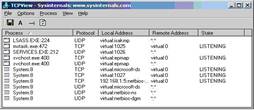 Рис. 11.3. Утилита tcpview.exe
Как несложно заметить, утилита TCPView отображает те же данные, что и команда netstat -a, но дополняет их информацией о процессах.
По результатам анализа процессов, параметров автозагрузки и соединений получен список подозрительных с точки зрения пользователя процессов (имен файлов). Для неопытного пользователя неизвестных, а значит подозрительных имен файлов может оказаться слишком много, поэтому имеет смысл выделить наиболее подозрительные из них - те, которые были обнаружены в двух и более источниках. Например, файлы, которые присутствуют в списке процессов и в списке автозагрузки. Еще более подозрительными являются процессы, обнаруженные в автозагрузке и слушающие порты.
Для выяснения природы подозрительных процессов проще всего использовать Интернет. В глобальной сети имеются сайты, собирающие информацию о различных процессах. Данных по всем процессам вредоносных программ на таких сайтах может и не быть, но во всяком случае на них есть информация о большом количестве неопасных процессов и таким образом можно будет исключить из списка те процессы, которые относятся к операционной системе или известным невредоносным программам. Одним из таких сайтов является:
http://www.processlibrary.com
После того, как список подозрительных процессов максимально сужен и в нем остались только те, о которых нет исчерпывающей и достоверной информации, остается последний шаг, найти эти файлы на диске и отправить на исследование в одну из антивирусных компаний для анализа.
Рис. 11.3. Утилита tcpview.exe
Как несложно заметить, утилита TCPView отображает те же данные, что и команда netstat -a, но дополняет их информацией о процессах.
По результатам анализа процессов, параметров автозагрузки и соединений получен список подозрительных с точки зрения пользователя процессов (имен файлов). Для неопытного пользователя неизвестных, а значит подозрительных имен файлов может оказаться слишком много, поэтому имеет смысл выделить наиболее подозрительные из них - те, которые были обнаружены в двух и более источниках. Например, файлы, которые присутствуют в списке процессов и в списке автозагрузки. Еще более подозрительными являются процессы, обнаруженные в автозагрузке и слушающие порты.
Для выяснения природы подозрительных процессов проще всего использовать Интернет. В глобальной сети имеются сайты, собирающие информацию о различных процессах. Данных по всем процессам вредоносных программ на таких сайтах может и не быть, но во всяком случае на них есть информация о большом количестве неопасных процессов и таким образом можно будет исключить из списка те процессы, которые относятся к операционной системе или известным невредоносным программам. Одним из таких сайтов является:
http://www.processlibrary.com
После того, как список подозрительных процессов максимально сужен и в нем остались только те, о которых нет исчерпывающей и достоверной информации, остается последний шаг, найти эти файлы на диске и отправить на исследование в одну из антивирусных компаний для анализа.
|
|
|
|
|
|
Дата добавления: 2014-01-20; Просмотров: 1490; Нарушение авторских прав?; Мы поможем в написании вашей работы!